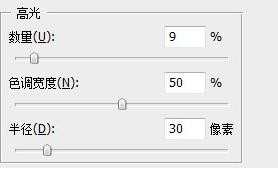photoshop怎样处理图片高光
2017-06-02
现实中图片都是带有高光的,所以大家用photoshop必须处理高光。接下来就是小编精心整理的一些关于photoshop怎样处理图片高光的相关资料,供你参考。
photoshop处理图片高光的方法
在一些图片素材处理中,我们有时候会对图片的阴影或者是高光区域进行调整以便达到所要的效果

我们先是要打开图像菜单这一栏,之后在里面找到调整这一个选项
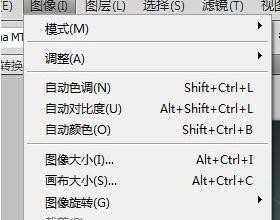
之后在调整中我们在找到一个阴影/高光的选项
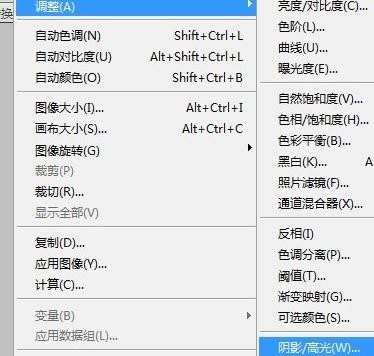
这时候软件就会弹出一个调整阴影高光的数据窗口了
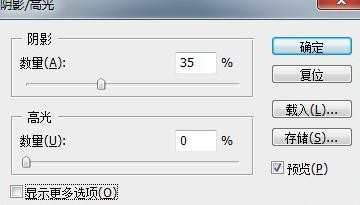
在窗口中,我们可以对阴影的数量值和高光的数量值进行调整

点击下方的显示更多选项,就会显示出更多的数据调整选项了并且会多出一个调整的选区
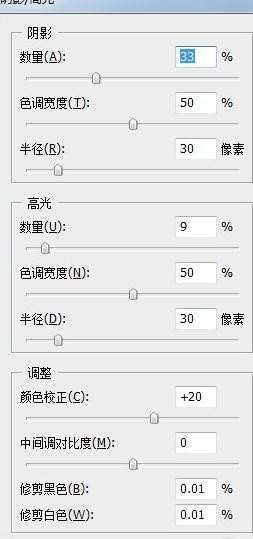
在阴影中,我们除了可以调整数量值外还可以调整阴影的范围面积,在下面的两个选项就可以更改了
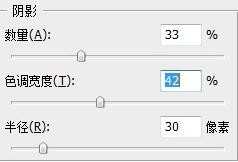
高光的选项其实也和阴影大同小异,除了数量值外我们还能对范围进行更改